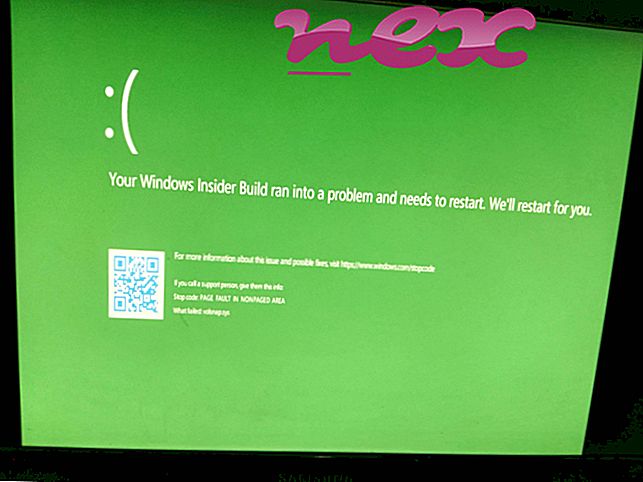Proces poznat kao ASUS Browser Extension pripada softveru ASUS Smart Gesture ili ASUS Extender Browser Extension by ASUSTeK Computer (www.asus.com).
Opis: BrowserExtension.dll nije bitan za Windows OS i uzrokuje relativno malo problema. BrowserExtension.dll nalazi se u podmapi "C: \ Program Files (x86)" - obično C: \ Program Files (x86) \ ASUS \ ASUS Smart Gesture \ install \ x86 \ . Poznate veličine datoteka u sustavu Windows 10/8/7 / XP su 21.376 bajtova (75% svih pojava) ili 18.400 bajtova.
Ova .dll datoteka je Browser Helper Object (BHO) koji se automatski pokreće svaki put kada pokrenete web preglednik. BHO-ove ne zaustavljaju osobni vatrozidi jer ih vatrozid identificira kao dio samog preglednika. BHO-ovi se često koriste adware i špijunski softver. ID-ovi koje koristi ovo BHO uključuju 78234974-0C4B-4111-BDEB-D9A104418771. Program nije vidljiv. Datoteka BrowserExtension.dll je datoteka s potpisom Verisign. BrowserExtension.dll može promijeniti ponašanje ili nadzirati Internet Explorer. Dosje je certificirana od strane pouzdane tvrtke. Ne postoji detaljan opis ove usluge. BrowserExtension.dll nije osnovna datoteka sustava Windows. Ovaj program možete deinstalirati na upravljačkoj ploči. Čini se da je BrowserExtension.dll komprimirana datoteka. Stoga je tehnička ocjena sigurnosti 39% opasna .
Deinstalacija ove varijante: Ako se pojave problemi s BrowserExtension.dll, možete se obratiti dobavljaču softvera Asus ili deinstalirati softver ASUS Smart Gesture putem upravljačke ploče Windows / Dodavanje ili uklanjanje programa (Windows XP) ili Programi i značajke (Windows 10/8 / 7).Važno: Neki se zlonamjerni softver kamuflira kao BrowserExtension.dll, posebno ako se nalazi u mapi C: \ Windows ili C: \ Windows \ System32. Stoga biste trebali provjeriti postupak BrowserExtension.dll na računalu kako biste vidjeli postoji li prijetnja. Ako je proširenje preglednika ASUS promijenilo tražilicu i početnu stranicu vašeg preglednika, zadane postavke preglednika možete vratiti na sljedeći način:
Poništite zadane postavke preglednika za Internet-Explorer ▾- U programu Internet Explorer pritisnite kombinaciju tipki Alt + X da biste otvorili izbornik Alati .
- Kliknite Internetske mogućnosti .
- Kliknite karticu Napredno .
- Kliknite gumb Poništi ....
- Omogućite opciju Izbriši osobne postavke .
- Kopirajte chrome: // settings / resetProfileSettings u adresnu traku preglednika Chrome.
- Kliknite Vrati .
- Kopirajte o: podršci u adresnoj traci vašeg preglednika Firefox.
- Kliknite Osvježi Firefox .
Sljedeći su se programi također pokazali korisnima za dublju analizu: Sigurnosni upravitelj zadataka ispituje aktivni postupak pretraživanja na vašem računalu i jasno vam govori o čemu se radi. Poznati alat za suzbijanje zlonamjernog softvera Malwarebytes govori o tome hoće li BrowserExtension.dll na vašem računalu prikazati dosadne oglase i usporava ga. Neki antivirusni softver ne smatra ovu vrstu neželjenog adwava virusom virusom i stoga nije označen za čišćenje.
Čisto i uredno računalo ključni je zahtjev za izbjegavanje problema s računalom. To znači pokretanje skeniranja zlonamjernog softvera, čišćenje tvrdog diska pomoću 1 cleanmgr i 2 sfc / scannow, 3 programa za deinstaliranje koji vam više nisu potrebni, provjera programa za automatsko pokretanje (pomoću 4 msconfig) i omogućavanje automatskog ažuriranja 5 programa Windows. Uvijek se sjetite vršiti sigurnosne kopije ili barem postaviti točke vraćanja.
Ako imate stvarni problem, pokušajte se prisjetiti zadnje stvari koju ste učinili ili posljednje što ste instalirali prije nego što se problem prvi put pojavio. Koristite naredbu 6 resmon da prepoznate procese koji uzrokuju vaš problem. Čak i za ozbiljnije probleme, umjesto da ponovno instalirate Windows, bolje je popraviti instalaciju ili, za Windows 8 i novije verzije, izvršiti naredbu 7 DISM.exe / Online / Cleanup-image / Restorehealth. To vam omogućuje popravak operativnog sustava bez gubitka podataka.
comdev.exe flashutil32_11_9_900_170_activex.exe startnt.bat BrowserExtension.dll dumant.sys desktopearth.exe myfreezetoolbau.dll smaudio.exe sepcsuite.exe tmpacketserviceinit.exe adchildprocess.exe